Sisällysluettelo
Google-mainosten käyttäminen saattaa olla paras päätös, jonka teet yrityksesi kannalta.
Tämä ei ole liioittelua.
Ihmiset käyttävät Googlea hakuihin 3,5 miljardia kertaa päivässä. Jokainen haku tarjoaa sinulle mahdollisuuden saada brändisi useampien käyttäjien tietoisuuteen.
Tämä tarkoittaa liidien, konversioiden ja myynnin lisäämistä.
Tässä Google Ads tulee kuvaan mukaan.
Google-mainosten avulla voit mainostaa ja mainostaa tuotteitasi ja palveluitasi, kun käyttäjät hakevat asiaankuuluvilla avainsanoilla. Kun se tehdään oikein, se voi lisätä myyntiä ja myyntiä.
Katsotaanpa, mitä Google-mainokset ovat, miten ne toimivat ja miten voit ottaa ne käyttöön yrityksessäsi jo tänään.
Bonus: Hanki ilmainen sosiaalisen median analytiikkaraporttimalli joka näyttää tärkeimmät seurattavat mittarit kunkin verkon osalta.
Mikä on Google Ads?
Google Ads on Googlen tarjoama maksullinen verkkomainonta-alusta.
Alun perin Google Adwords -nimellä tunnettu hakukoneyhtiö brändäsi palvelun uudelleen Google Adsiksi vuonna 2018.
Toimintatapa on pohjimmiltaan sama: Kun käyttäjät hakevat avainsanaa, he saavat hakutulokset hakukoneen tulossivulla (SERP). Näihin tuloksiin voi sisältyä maksettu mainos, joka on kohdistettu kyseiseen avainsanaan.
Tässä ovat esimerkiksi termillä "fitness coach" saadut tulokset.
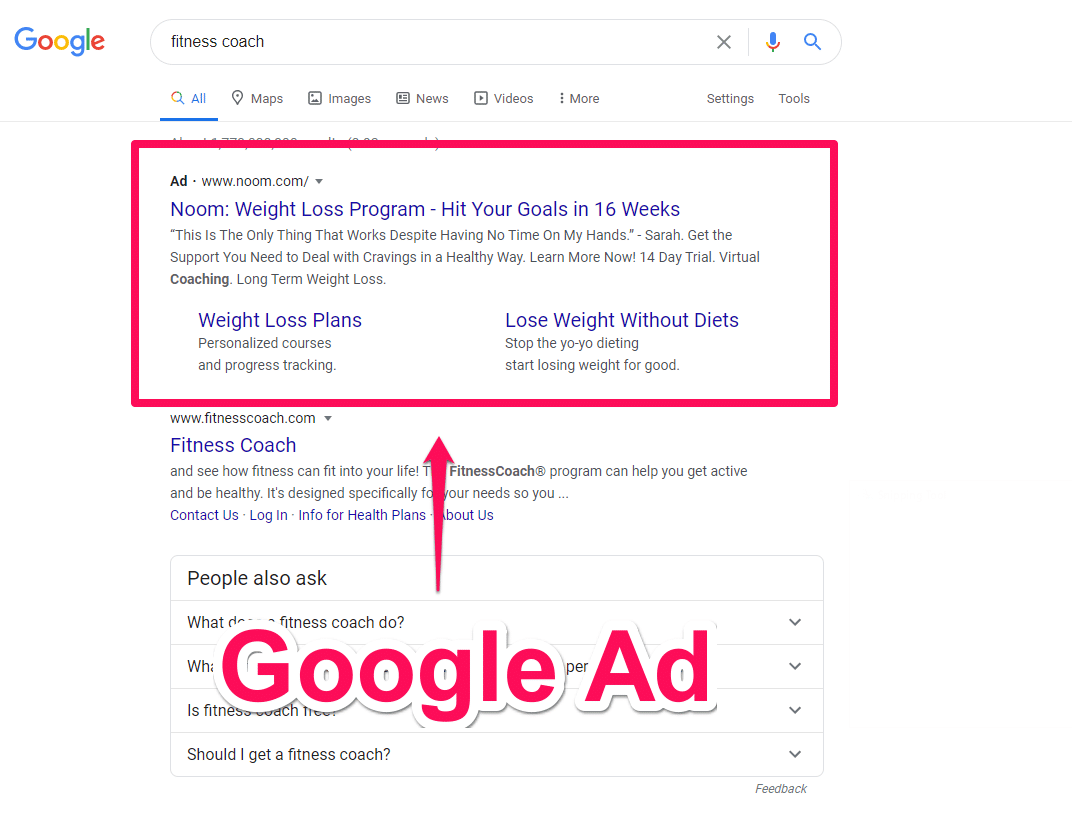
Näet, että kaikki mainokset ovat SERP:n yläosassa. Ne näyttävät myös lähes identtisiltä orgaanisten hakutulosten kanssa lukuun ottamatta lihavoitua "Ad" -merkintää viestin yläosassa.
Tämä on mainostajan kannalta hyvä asia, koska Googlen ensimmäiset tulokset saavat yleensä suurimman osan hakukyselyjen liikenteestä.
Mainonnan ostaminen Googlessa ei kuitenkaan välttämättä takaa kärkipaikkaa, sillä Google Ads -mainonnan kautta samasta avainsanasta kilpailee todennäköisesti paljon muitakin markkinoijia.
Näiden sijoitusten ymmärtämiseksi tarkastellaan, miten Google-mainokset tarkalleen ottaen toimivat.
Miten Google-mainokset toimivat
Google Ads toimii pay-per-click (PPC) -mallilla, mikä tarkoittaa, että markkinoijat kohdistavat Googleen tietyn avainsanan ja tekevät siitä tarjouksia - ja kilpailevat muiden avainsanaa käyttävien kanssa.
Tekemäsi tarjoukset ovat "enimmäistarjouksia" eli enimmäismääriä, jotka olet valmis maksamaan mainoksesta.
Jos esimerkiksi enimmäistarjouksesi on 4 dollaria ja Google määrittää, että kustannuksesi per klikkaus on 2 dollaria, saat kyseisen mainospaikan! Jos Google määrittää, että hinta on yli 4 dollaria, et saa mainospaikkaa.
Vaihtoehtoisesti voit asettaa mainoksellesi päivittäisen enimmäisbudjetin, jolloin et koskaan käytä kyseiseen mainokseen tiettyä summaa enempää päivässä, mikä auttaa sinua saamaan paremman käsityksen siitä, kuinka paljon sinun pitäisi budjetoida digitaaliseen mainoskampanjaasi.
Markkinoijoilla on kolme vaihtoehtoa tarjoustensa suhteen:
- Kustannus per klikkaus (CPC). Kuinka paljon maksat, kun käyttäjä klikkaa mainostasi.
- Kustannus per miljoona (CPM). Kuinka paljon maksat 1000 mainosnäytöstä.
- Kustannukset per sitoutuminen (CPE). Kuinka paljon maksat, kun käyttäjä suorittaa tietyn toiminnon mainoksessasi (kirjautuu listalle, katsoo videon jne.).
Google ottaa sitten tarjouksen määrän ja yhdistää sen mainoksen laatuarvioon, jota kutsutaan laatupisteeksi. Googlen mukaan:
"Quality Score on arvio mainosten, avainsanojen ja aloitussivujen laadusta. Laadukkaammat mainokset voivat johtaa alhaisempiin hintoihin ja parempiin mainospaikkoihin."
Pistemäärä vaihtelee välillä 1 ja 10 - 10 on paras pistemäärä. Mitä korkeampi pistemääräsi on, sitä paremmin sijoitut ja sitä vähemmän sinun on käytettävä muuntamiseen.
Laatupistemääräsi yhdistettynä tarjouksesi määrään luo mainossijoituksesi - mainoksesi sijainnin hakutulossivulla.
Kun käyttäjä näkee mainoksen ja klikkaa sitä, markkinoija maksaa pienen korvauksen klikkauksesta (pay-per-click).
Ajatuksena on, että mitä useampi käyttäjä klikkaa markkinoijan mainosta, sitä todennäköisemmin hän saavuttaa mainoksen tavoitteet (esim. ryhtyy johtajaksi tai tekee ostoksen).
Nyt kun tiedät, miten Google-mainokset toimivat, tarkastellaan erilaisia Google-mainoksia, joita voit käyttää kampanjassasi.
Google-mainosten tyypit
Google tarjoaa useita erilaisia kampanjatyyppejä, joita voit käyttää:
- Hakukampanja
- Näyttökampanja
- Ostoskampanja
- Videokampanja
- Sovelluskampanja
Tutustutaan nyt kuhunkin kampanjatyyppiin ja katsotaan, miten ne toimivat - ja mikä niistä kannattaa valita.
Hakukampanja
Hakukampanjamainokset näkyvät tekstimainoksena hakusanan tulossivulla.
Tässä on esimerkiksi hakukampanjan mainokset hakusanalla "kannettavat tietokoneet":

Nämä mainokset ovat luultavasti sinulle tutuimpia. Ne näkyvät hakutulossivulla URL-osoitteen vieressä olevalla mustalla "Mainos"-symbolilla.
Kuten huomaat, tekstipohjaiset mainokset eivät ole ainoa mainostyyppi hakuverkossa. Voit saada mainoksesi näkymään myös Google Shoppingissa. Tämä tuo meidät...
Ostoskampanja
Ostoskampanjan avulla voit mainostaa tuotteitasi paljon visuaalisemmalla tavalla.
Nämä mainokset voivat näkyä kuvina hakutulossivulla:
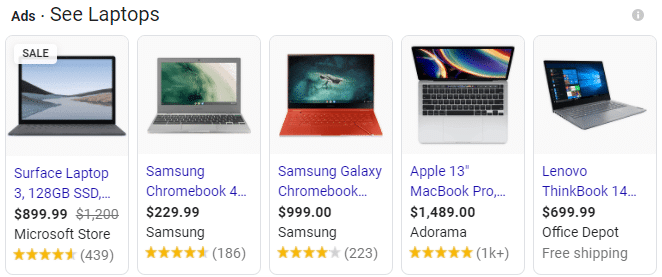
Ja ne voivat näkyä Google Shoppingissa:
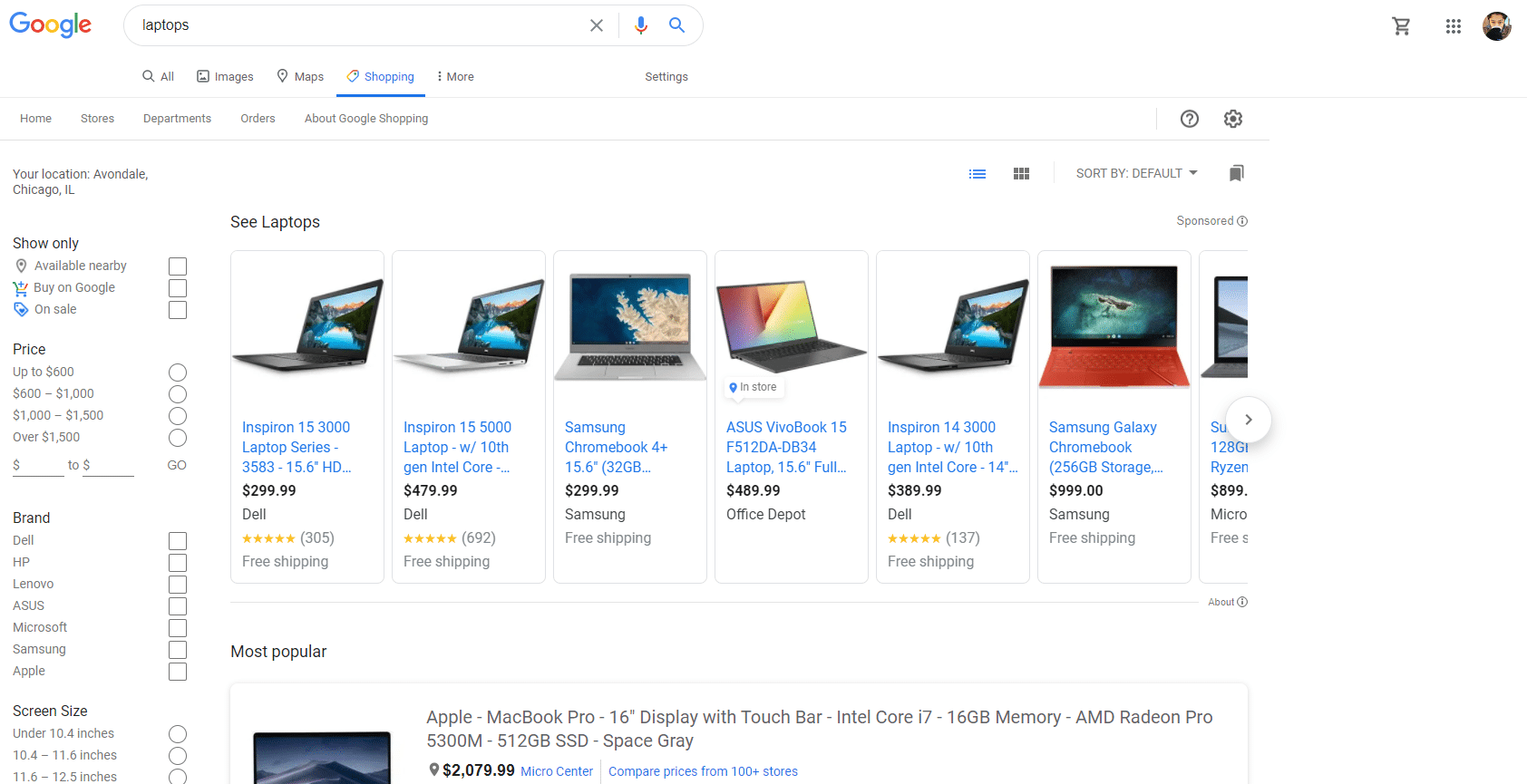
Jos sinulla on fyysinen tuote, Google Shopping -mainoksilla voit saada päteviä liidien hankkimiseen, kun tuote esitellään suoraan asiakkaille.
Näyttökampanja
Display-verkosto hyödyntää Googlen laajoja verkkosivustokumppaneita mainoksesi esittämiseksi eri verkkosivustoilla ympäri Internetiä.
Mainoksesi voi ensinnäkin näkyä kolmansien osapuolten verkkosivustoilla, kuten esimerkiksi näin:
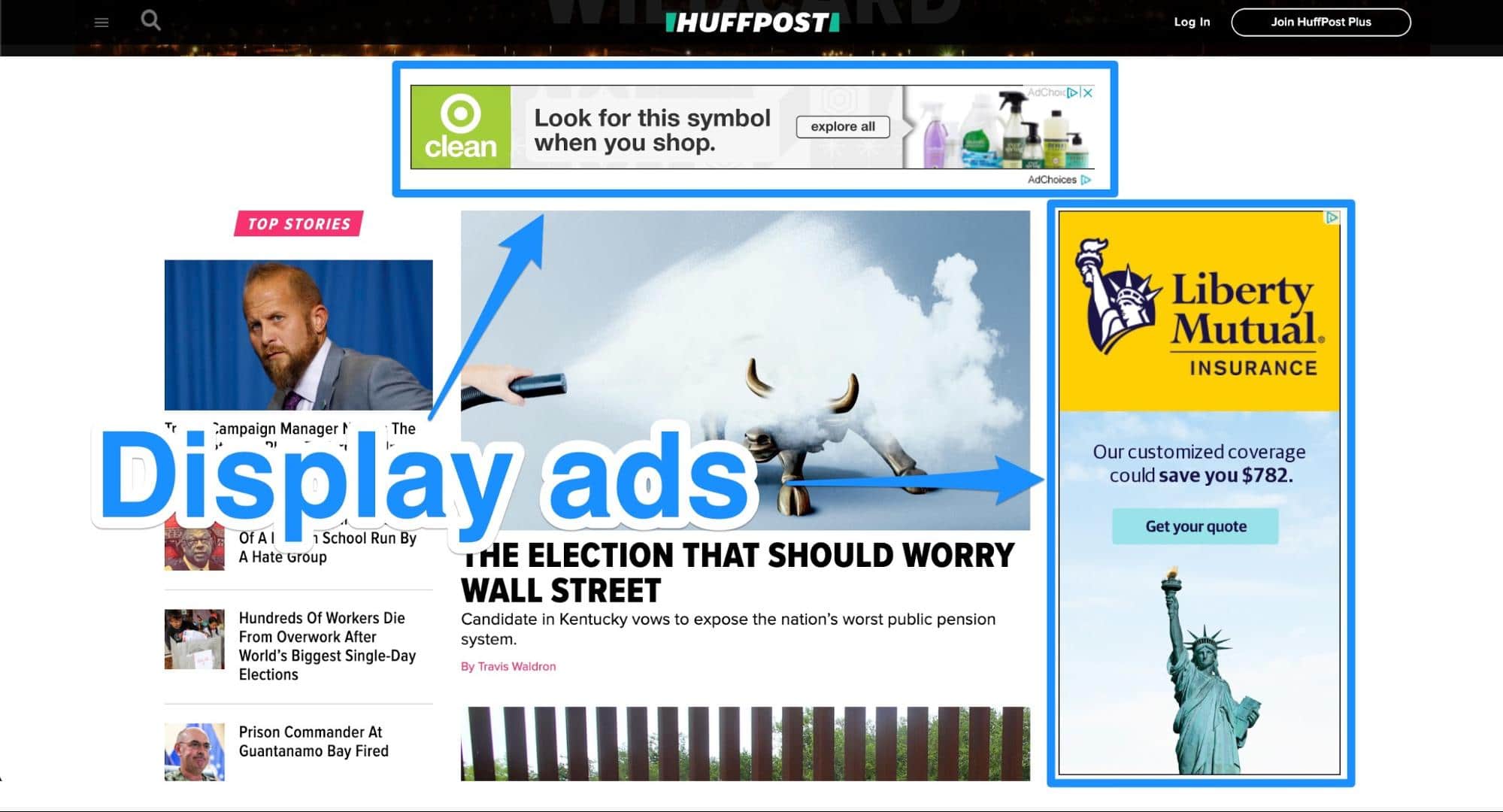
Videomainoksen voi myös saada näkymään esirullauksena ennen YouTube-videoita:
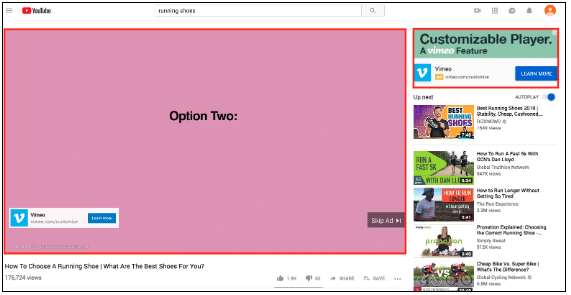
Googlen avulla voit myös mainostaa mainostasi Gmail-sähköpostialustallaan:
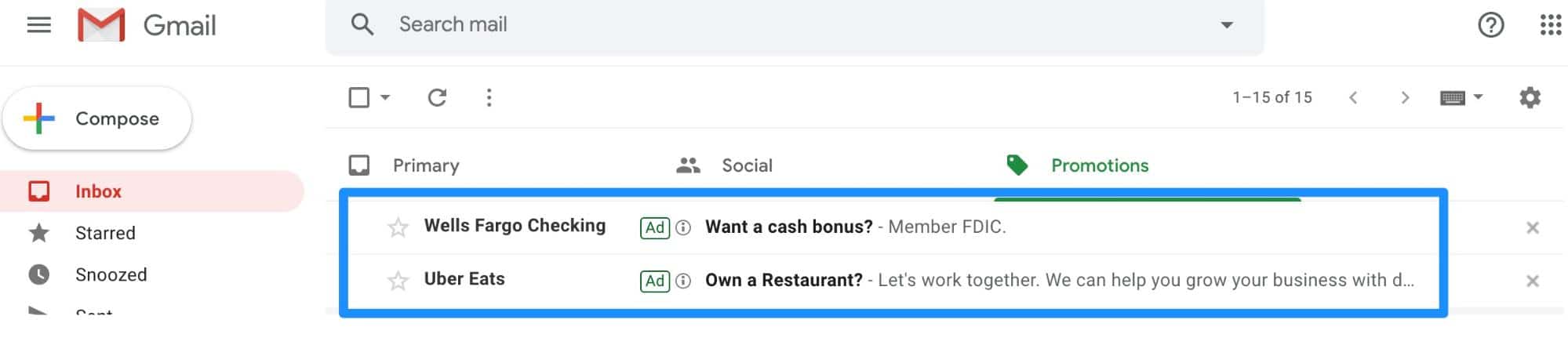
Lopuksi voit saada mainoksesi näkymään kolmannen osapuolen sovelluksissa Googlen sovellusverkossa:
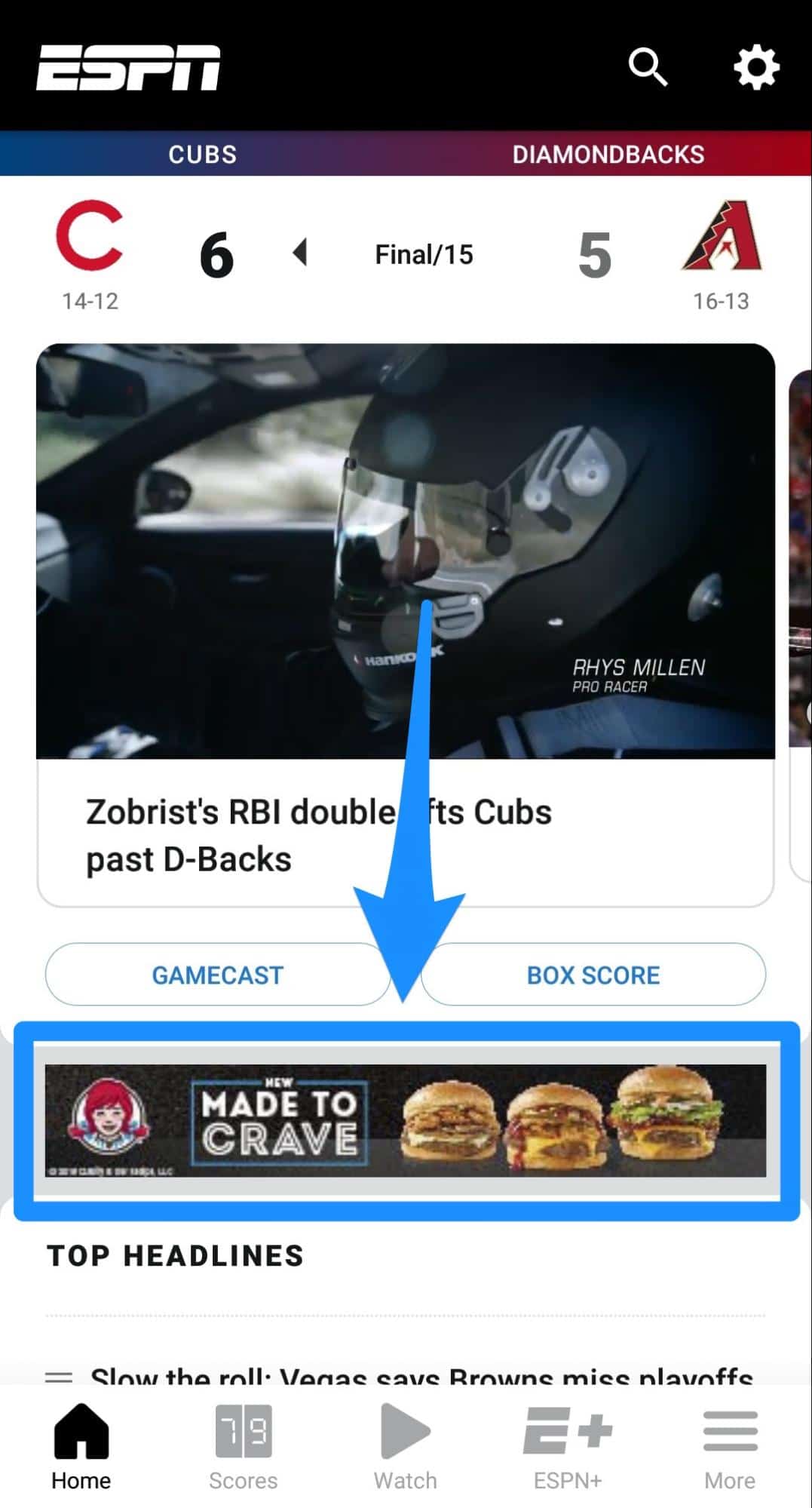
Joitakin Display-verkon käytön etuja on sen tavoittavuus. Google tekee yhteistyötä yli kahden miljoonan verkkosivuston kanssa ja tavoittaa yli 90 prosenttia kaikista Internetin käyttäjistä, mikä auttaa varmistamaan, että mainoksesi näkyy mahdollisimman monelle.
Mainokset ovat myös tyyliltään joustavia: mainos voi olla gif, teksti, video tai kuva.
Mainoksillasi saattaa kuitenkin olla myös haittapuolensa: mainoksesi saattavat päätyä verkkosivustoille, joille et halua niitä ilmestyvän, tai sellaisten videoiden eteen, joihin et halua brändiäsi liittyvän. Tämä on käynyt selvemmin ilmi YouTuben useissa "mainospokalypsitapauksissa" viime vuosien aikana.
Jos kuitenkin olet tarkka siitä, mihin sijoitat mainoksesi, Display-verkosto voi olla erinomainen paikka kerätä johtolankoja.
Videokampanja
Nämä ovat mainoksia, jotka näkyvät YouTube-videoiden edessä esirullausten muodossa.
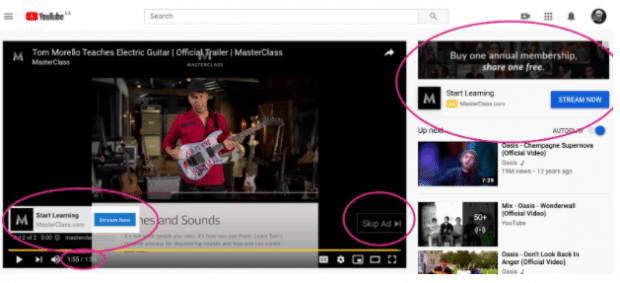
"Hetkinen, emmekö me juuri käsitelleet tätä Display Networkin kanssa?"
Google tarjoaa kuitenkin mahdollisuuden valita nimenomaan videomainoksia sen sijaan, että mainostaisi laajemmin Display-verkossa.
Tämä sopii täydellisesti, jos sinulla on loistava videomainosidea, jota haluat testata.
Videokampanjamainoksia on monenlaisia. On olemassa ohitettavia videomainoksia, kuten yllä oleva, ja ohittamattomia mainoksia, kuten tämä:
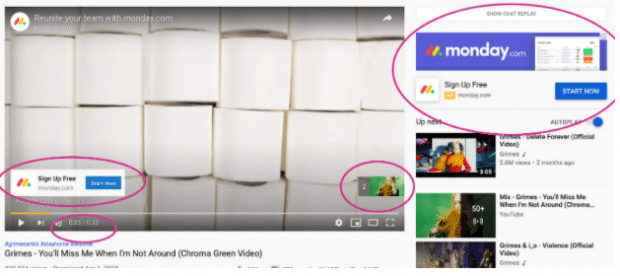
Löytöilmoituksia löytyy tiettyjen avainsanojen hakutulossivulta:
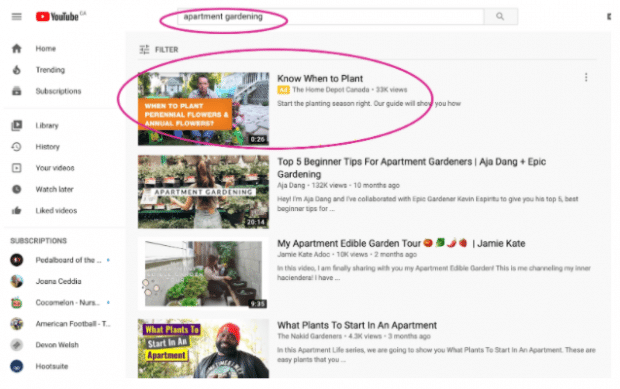
Lisäksi on erilaisia päällekkäisyyksiä ja bannereita, jotka näet yllä.
Lisätietoja tästä saat YouTube-mainontaa käsittelevästä artikkelistamme.
Sovelluskampanja
Kuten videomainokset, myös sovellusmainokset kuuluvat Display-verkkoon, mutta niitä voidaan käyttää kohdennettuihin kampanjoihin.
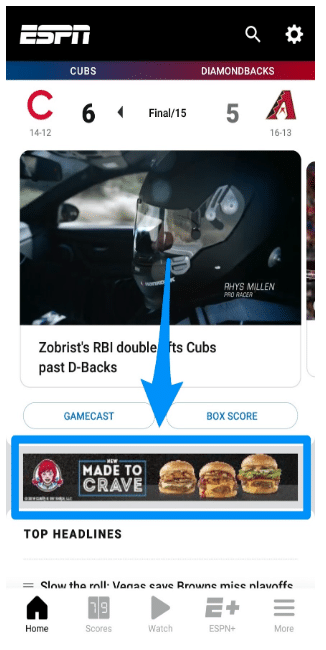
Tässä tapauksessa et suunnittele jokaista yksittäistä sovellusmainosta, vaan he ottavat tekstisi ja aineistosi, kuten valokuvat, ja laativat mainoksen puolestasi.
Algoritmi testaa erilaisia omaisuuseräyhdistelmiä ja käyttää useammin sitä, joka tuottaa parhaiten.
Nyt kun tiedät, millaisia mainoksia voit luoda Googlella, tarkastellaan kustannuksia.
Google-mainonnan kustannukset
Keskimääräinen kustannus per klikkaus on Yhdysvalloissa yleensä 1-2 dollaria.
Google-mainoksen kustannukset vaihtelevat kuitenkin useiden tekijöiden mukaan, kuten verkkosivuston laadun ja tarjouksen suuruuden mukaan.
Näin ollen kustannukset vaihtelevat mainoskohtaisesti.
Jotta ymmärtäisit, kuinka paljon Google-mainonta maksaa yrityksellesi, sinun on ensin ymmärrettävä mainoshuutokauppajärjestelmä.
Kun käyttäjä hakee kohdistamaasi avainsanaa, Google siirtyy automaattisesti huutokauppatilaan ja vertaa mainossijoitustasi kaikkien muiden kyseistä avainsanaa käyttävien markkinoijien mainossijoituksiin.
Jos luulet, että suuri mainosbudjetti ja suuret enimmäistarjoussummat auttavat sijoittumaan hyvin, mieti uudestaan. Googlen mainoshuutokauppa- ja mainossijoitusjärjestelmä suosii sivustoja, jotka auttavat käyttäjiä eniten korkealla laatupistemäärällä, alhaisempien sijaan.
CPC:si saattaa siis olla paljon alhaisempi kuin valtavan Fortune 500 -yrityksen, jolla on suuri mainosbudjetti, vain siksi, että mainoksesi oli laadukkaampi.
Nyt kun tiedät kustannukset, mainostyypit, joita voit tehdä, ja mitä Google-mainokset ovat, katsotaanpa, miten voit optimoida mainoksia Google Keyword Plannerin avulla.
Kuinka käyttää Google Keyword Planneria mainoksissasi?
Google Keyword Planner on Googlen ilmainen avainsanatyökalu, joka auttaa sinua valitsemaan ne avainsanat, joihin yrityksesi tulisi kohdistaa.
Toiminta on yksinkertaista: etsi yritykseesi liittyviä sanoja ja lauseita avainsanojen suunnittelijasta. Se antaa sitten tietoa näistä avainsanoista, kuten siitä, kuinka usein ihmiset etsivät niitä.
Se antaa myös ehdotetut tarjoukset, jotka sinun tulisi tehdä avainsanasta, sekä sen, kuinka kilpailukykyisiä tietyt avainsanat ovat.
Tämän jälkeen voit tehdä parempia päätöksiä Google Ads -kampanjasi suhteen.
Aloittaminen on helppoa.
Vaihe 1: Siirry Keyword Planneriin
Siirry Google Keyword Planner -sivustolle ja napsauta kohtaa Siirry avainsanalaskuriin keskellä.
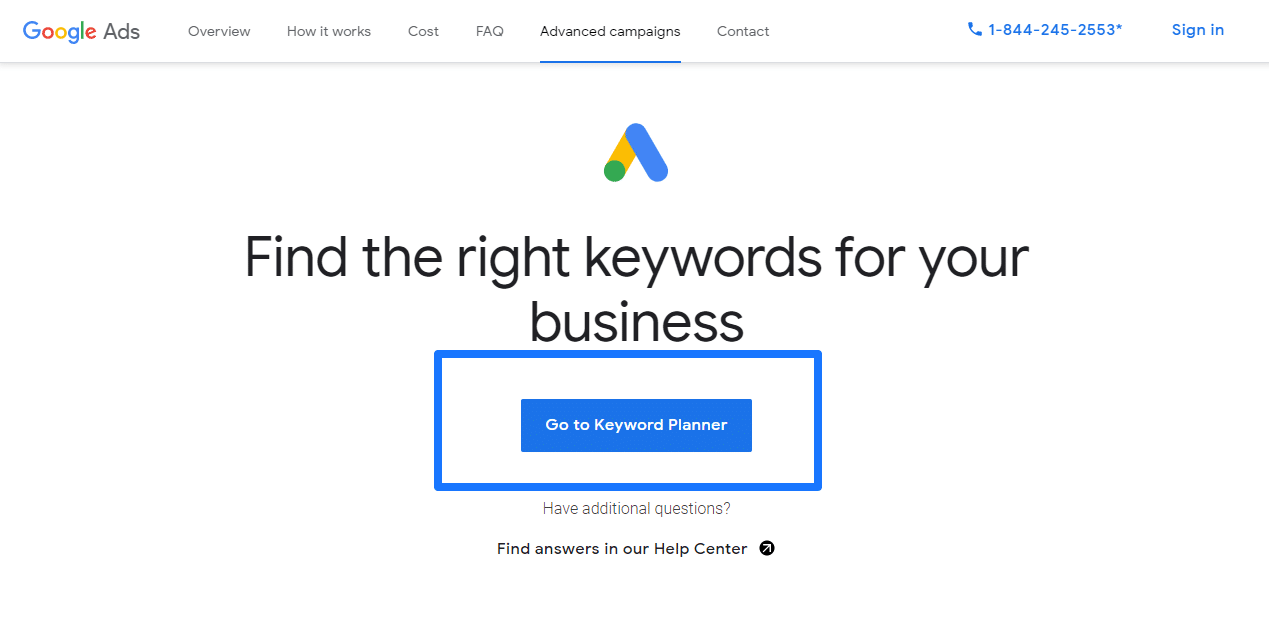
Vaihe 2: Määritä tilisi
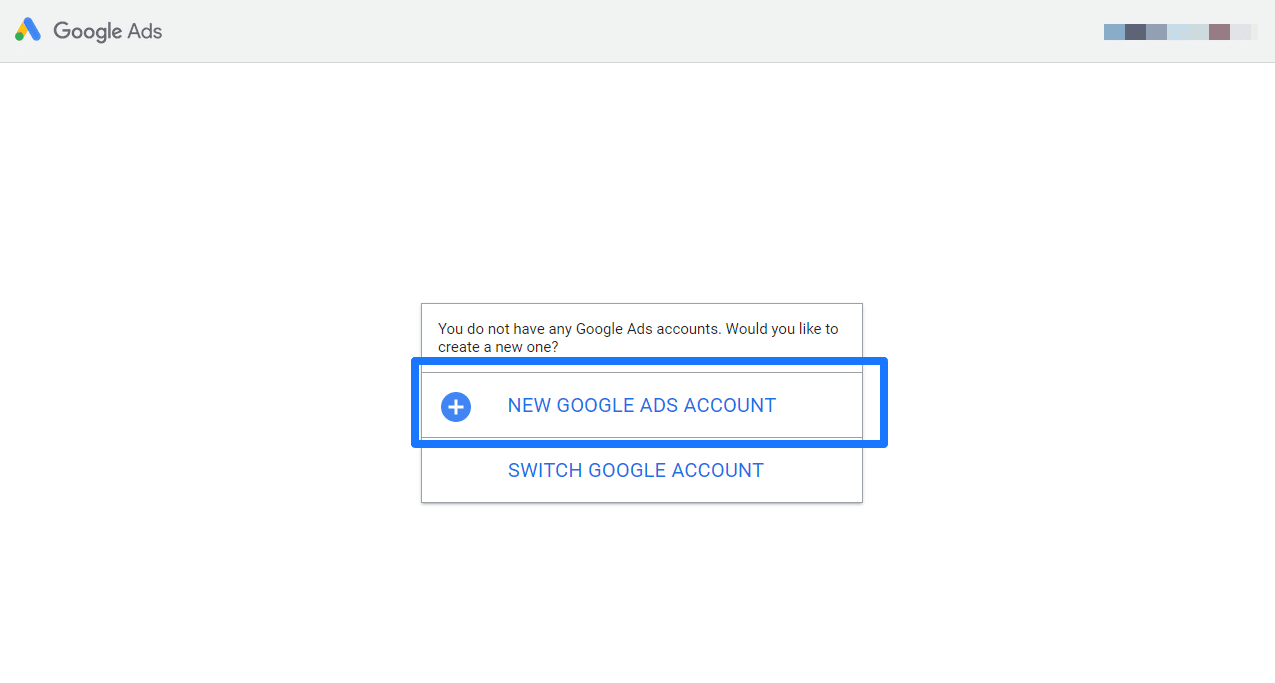
Varmista, että olet kirjautunut Google-tilillesi. Kun olet kirjautunut, napsauta kohtaa Uusi Google Ads -tili sivun keskellä.
Vahvista seuraavalla sivulla, että yritystietosi ovat oikein valitsemalla maa, aikavyöhyke ja valuutta. Kun kaikki näyttää hyvältä, valitse Lähetä.
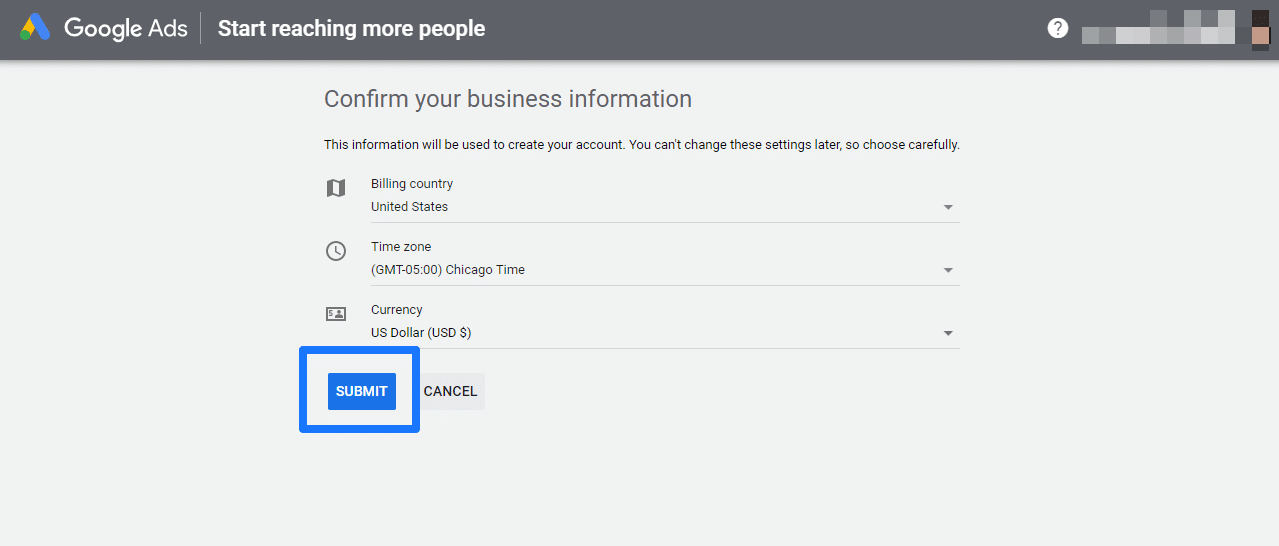
Kun teet sen, sinut lähetetään onnittelusivulle. Klikkaa kohtaa Tutustu kampanjaasi.
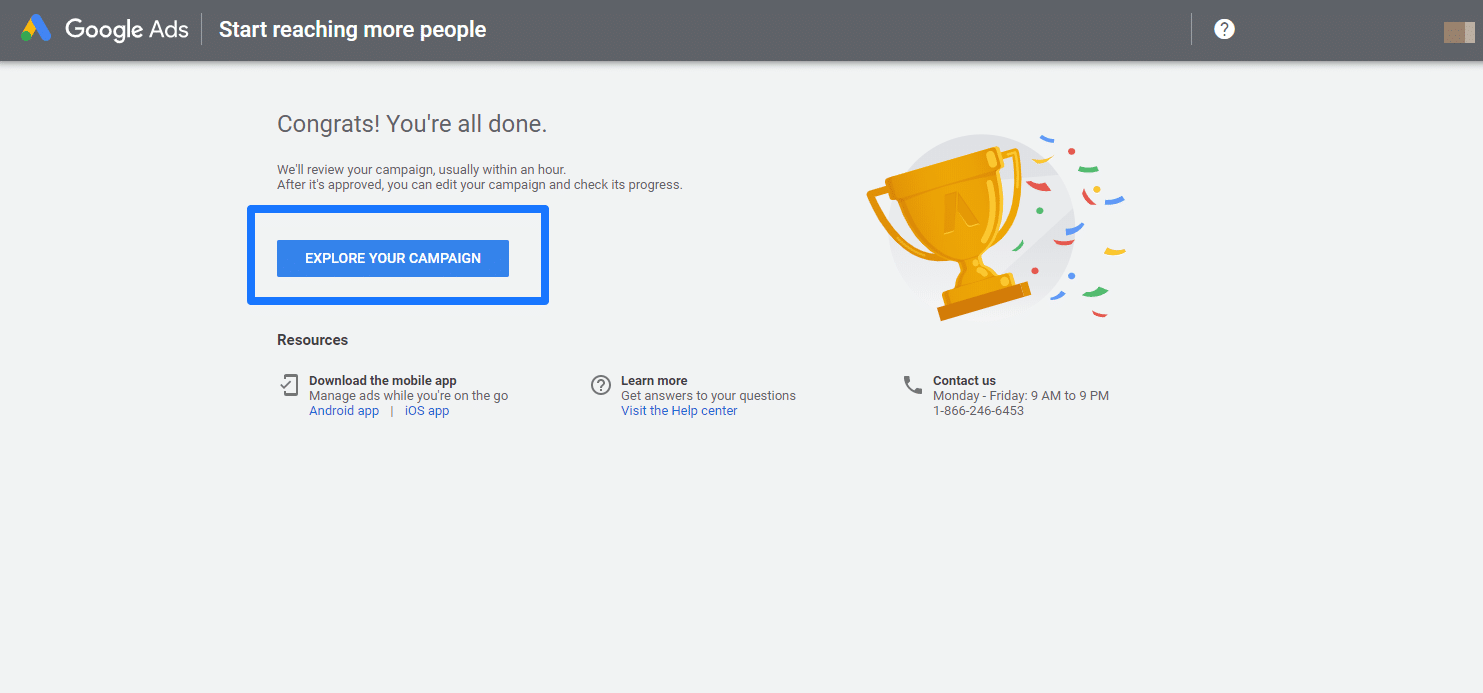
Vaihe 3: Siirry Google Keyword Planneriin
Tämän jälkeen pääset Google Ads -kampanjasi kojelautaan. Napsauta kohtaa Työkalut &; Asetukset ylävalikossa. Napsauta sitten Avainsanasuunnittelija.
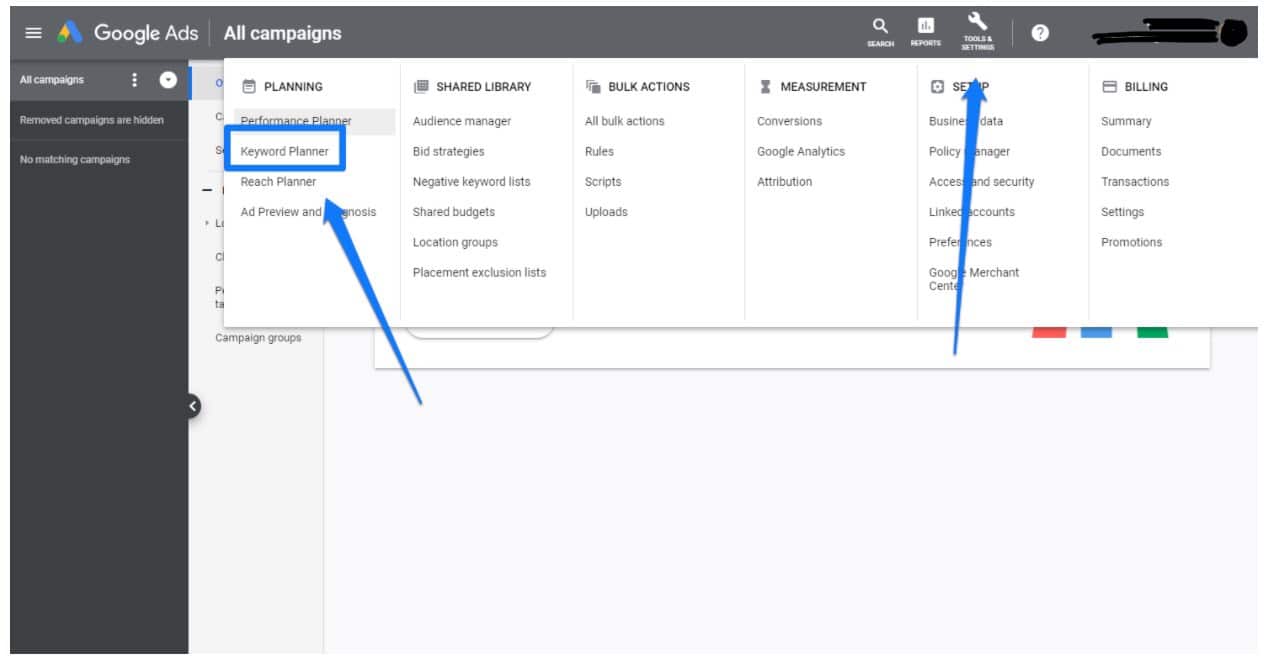
Tämän jälkeen sinut lähetetään Google Keyword Planneriin. Voit löytää uusia avainsanoja, joihin kohdistaa, käyttämällä niiden Löydä uusia avainsanoja Tämän työkalun avulla voit etsiä relevantteja avainsanoja ja luoda luettelon ideoita uusista avainsanoista, joihin voisit kohdistaa.
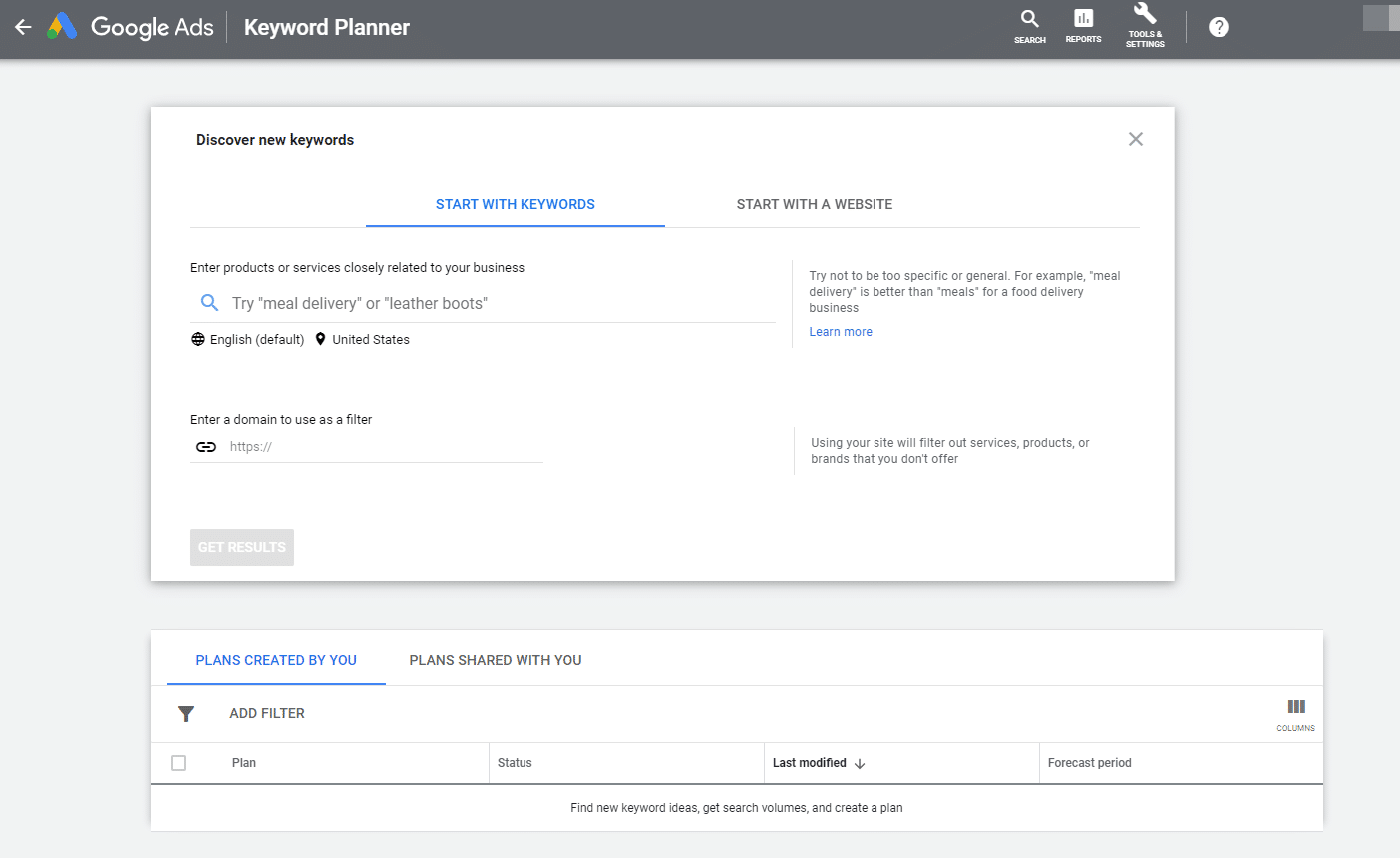
Katsotaanpa esimerkki: Kuvittele, että sinulla on juoksukenkäkauppa. Haluat ehkä kohdistaa avainsanoja juoksukenkiin ja kilpaharjoitteluun. Avainsanasi voivat näyttää seuraavanlaisilta:
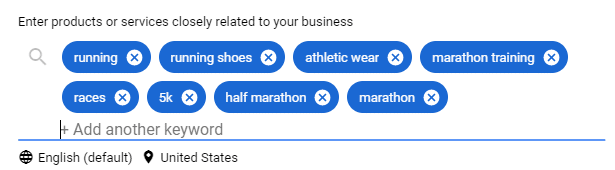
Kun napsautat Hanki tuloksia se antaa sinulle luettelon avainsanoista ja näyttää sinulle seuraavat tiedot niistä:
- Keskimääräiset kuukausittaiset hakijat
- Kilpailu
- Mainosvaikutuksen osuus
- Sivun alkuun tarjouksen (alhainen alue)
- Sivun kärjessä oleva tarjous (korkea alue)
Se näyttää myös luettelon ehdotetuista avainsanaideoista.
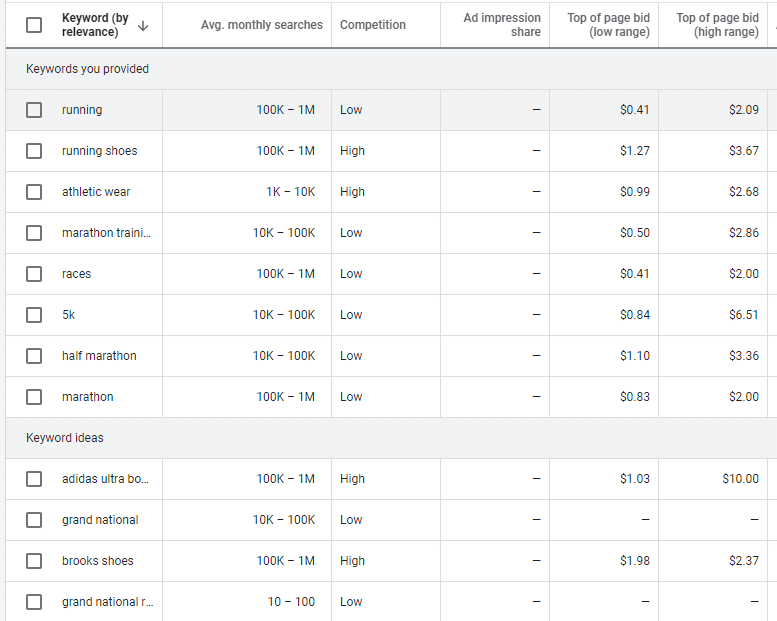
Siinä se on. Näin voit aloittaa Google Keyword Plannerin käytön.
Miten mainostaa Google (Helppo menetelmä)
Googlessa voi mainostaa useilla eri tavoilla.
Jos tämä on ensimmäinen kerta, kun mainostat, saat hyvin käytännönläheisen prosessin, jonka avulla voit helposti perustaa Google-mainoksen. Jos tämä ei ole ensimmäinen rodeosi ja sinulla on jo Google-mainostili, jätä tämä osio väliin ja siirry seuraavaan osioon.
Jos et, jatka lukemista!
Jotta voit mainostaa Googlessa, sinulla on ensin oltava Google-tili tuotemerkillesi tai yrityksellesi.
Jos sinulla ei vielä ole sellaista, se ei haittaa! Seuraa tätä linkkiä, niin saat ohjeet sen luomiseen.
Kun tilisi on perustettu ja toiminnassa, olet valmis mainostamaan Googlessa.
Vaihe 1: Määrittele voittava tavoite
Siirry ensin Google Adsin etusivulle ja napsauta sieltä kohdasta Aloita nyt painiketta sivun keskellä tai oikeassa yläkulmassa.

Jos sinut lähetetään kojelautaan, valitse + Uusi kampanja .
Valitse sitten kampanjan tavoite. Tavoitteen valitseminen antaa Googlelle tiedon siitä, minkälaiselle yleisölle haluat kohdistaa kampanjasi ja miten he saavat tarjousrahasi.
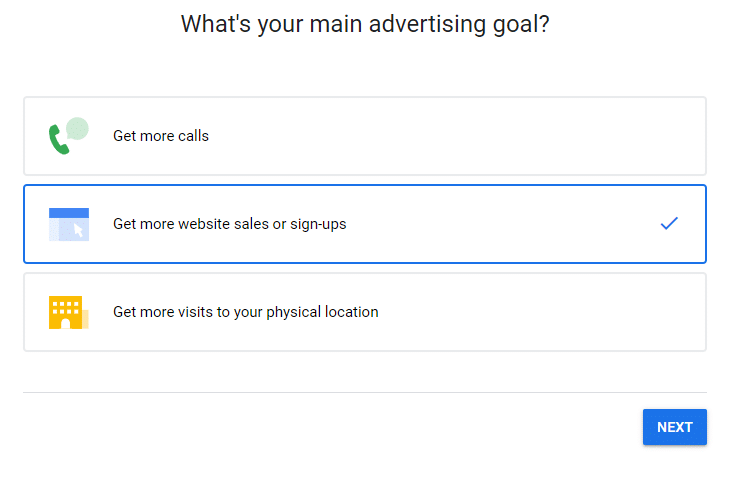
Voit valita erilaisia tavoitteita, ja kun olet valinnut ne, se auttaa sinua valitsemaan oikeanlaisen mainoksen.
Vinkki: Vankka, hyvin määritelty tavoite voi olla ratkaiseva tekijä siinä, onko Google Ads -kampanjallasi luotu johtavia asiakkaita tuottava kone vai onko aikaa ja rahaa tuhlattu.
Jotta voit asettaa hyviä tavoitteita, sinun on opittava asettamaan SMART-tavoitteita.
SMART-tavoitteet auttavat yritystäsi rakentamaan järjestelmiä Google Ads -tavoitteiden saavuttamiseksi. Lue lisää aiheesta artikkelistamme.
Vaihe 2: Valitse toiminimi ja avainsanat
Kun olet valinnut tavoitteesi, napsauta Seuraava. Seuraavalla sivulla sinun on annettava toiminimi.
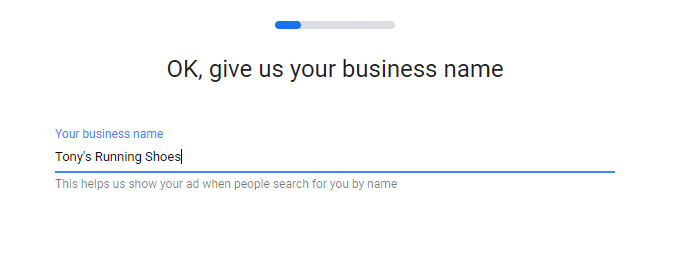
Klikkaa Seuraava kun olet lisännyt yrityksesi nimen. Voit nyt lisätä URL-osoitteen, johon käyttäjät siirtyvät klikattuaan mainostasi.
Bonus: Hanki ilmainen sosiaalisen median analyysiraportin malli joka näyttää tärkeimmät seurattavat mittarit kunkin verkon osalta.
Hanki ilmainen malli nyt!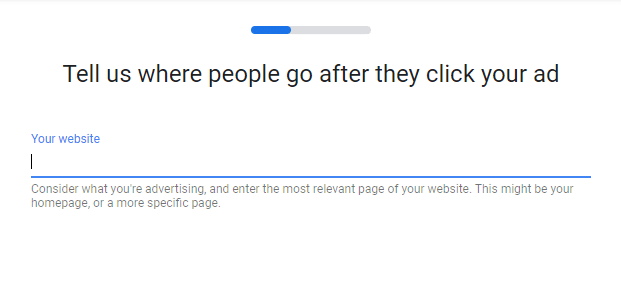
Seuraavalla sivulla voit valita mainostasi ja brändiäsi vastaavat avainsanateemat. Muistatko Googlen Keyword Plannerin kanssa tekemäsi työn? Tässä kohtaa se saattaa tulla tarpeeseen.
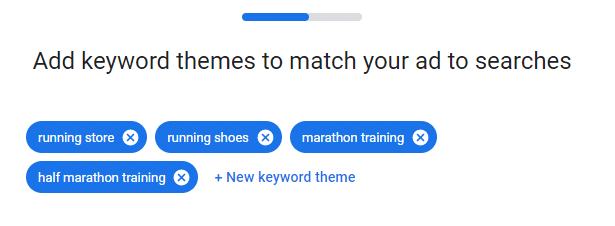
Kun olet valinnut avainsanat klikkaa Seuraava.
Vaihe 3: Valitse kohderyhmäsi
Seuraavalla sivulla voit valita, mihin haluat kohdistaa mainoksesi. Tämä voi olla lähellä tiettyä osoitetta, kuten fyysistä myymälää tai toimipistettä, tai laajempia alueita, kaupunkeja tai postinumeroita.
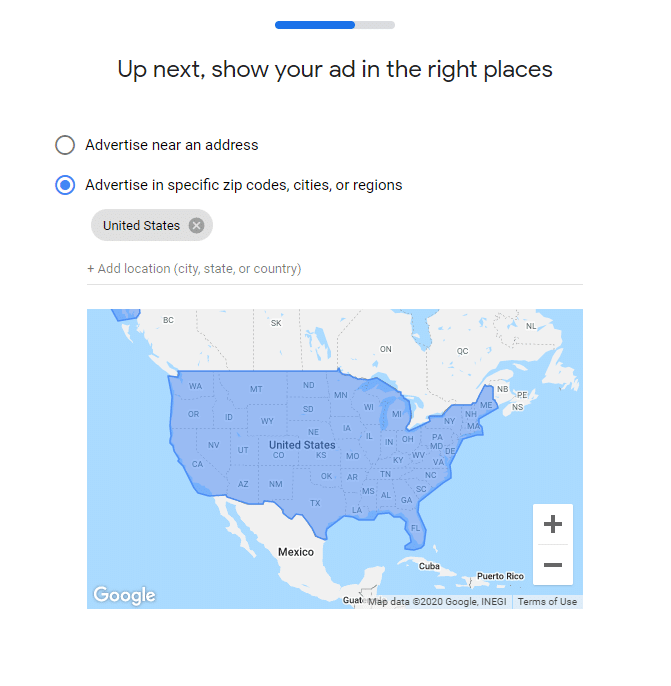
Valitse alue, jonka haluat kohdistaa. Kun olet tehnyt sen, valitse sitten Seuraava.
Vaihe 4: Tee fantastinen mainos
Nyt on hauskan osan aika: itse mainoksen laatiminen.
Tässä osiossa voit luoda mainoksen otsikon sekä kuvauksen. Kaikki tämä on vielä helpompaa oikealla puolella olevan mainoksen esikatselulaatikon avulla.
Google tarjoaa myös hyödyllisiä vinkkejä ja esimerkkimainoksia, joiden avulla voit aloittaa mainosten kirjoittamisen.
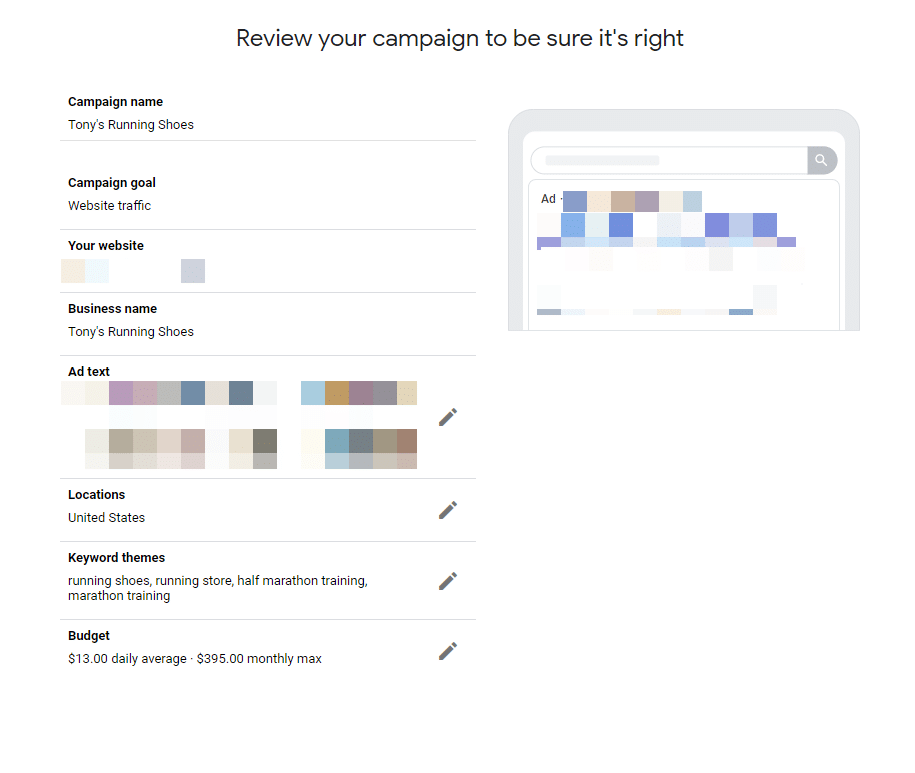
On vain yksi asia, joka sinun on tiedettävä hyvän mainostekstin kirjoittamisesta: Tunne yleisösi.
Kun tunnet kohderyhmäsi ja tiedät tarkalleen, mitkä ovat heidän kipupisteensä, voit luoda sisältöä, joka saa heidät klikkaamaan mainostasi nopeammin kuin osaat sanoa "Don Draper".
Tarvitsetko apua yleisösi tuntemisessa? Lataa yleisötutkimusta käsittelevä valkoinen paperimme ilmaiseksi jo tänään.
Vaihe 5: Määritä laskutus
Tämä osa on yksinkertainen. Syötä kaikki laskutustietosi sekä mahdolliset alennuskoodisi.
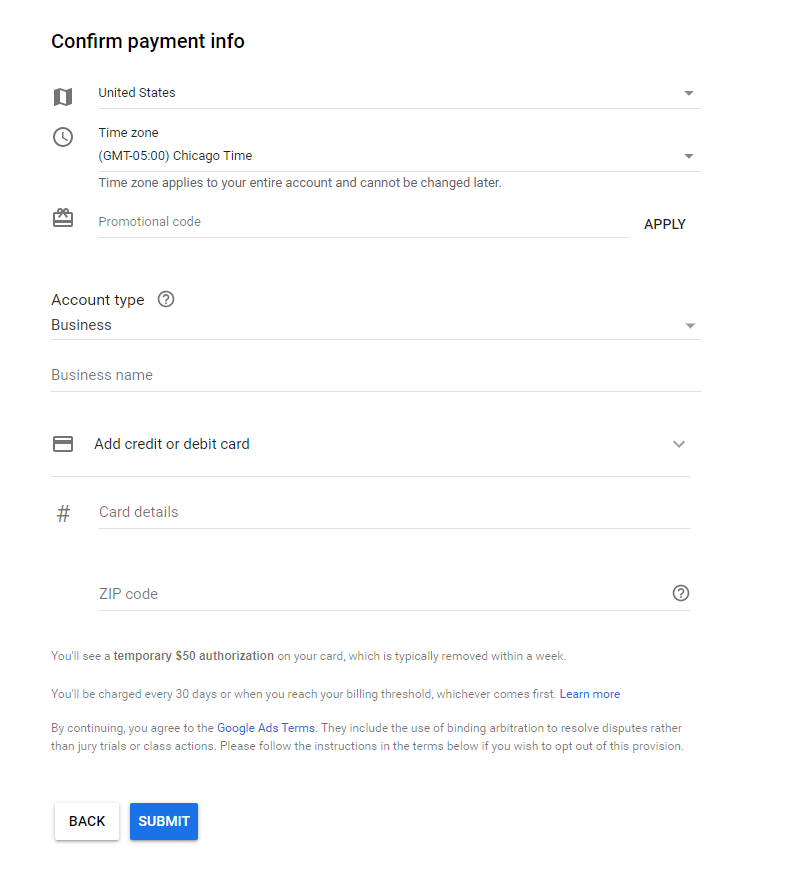
Napsauta sitten Lähetä.
Onnittelut! Loit juuri ensimmäisen Google-mainoksesi!
Älä juhli vielä, sillä sinun on vielä opittava seuraamaan Google-mainontaa Google Analyticsin avulla.
Kuinka mainostaa Google-mainontaa (edistynyt menetelmä)
Tässä on käytännönläheisempi lähestymistapa Google-mainoksen luomiseen.
Huomautus: Tämä menetelmä edellyttää, että olet jo syöttänyt maksutietosi Google Adsiin. Jos et ole vielä tehnyt sitä, siirry Google Adsin kojelautaan ja napsauta sitten kohtaa "Maksutiedot". Työkalut & Asetukset.
osoitteessa Laskutus klikkaa Asetukset. Siellä voit määrittää maksutiedot.
Vaihe 1: Määrittele tavoitteesi
Siirry ensin Google Adsin etusivulle ja napsauta sieltä kohdasta Aloita nyt painiketta sivun keskellä tai oikeassa yläkulmassa.

Jos sinut lähetetään kojelautaan, valitse + Uusi kampanja .
Valitse sitten kampanjan tavoite. Tavoitteen valitseminen antaa Googlelle tiedon siitä, minkälaiselle yleisölle haluat kohdistaa kampanjasi ja miten he saavat tarjousrahasi.
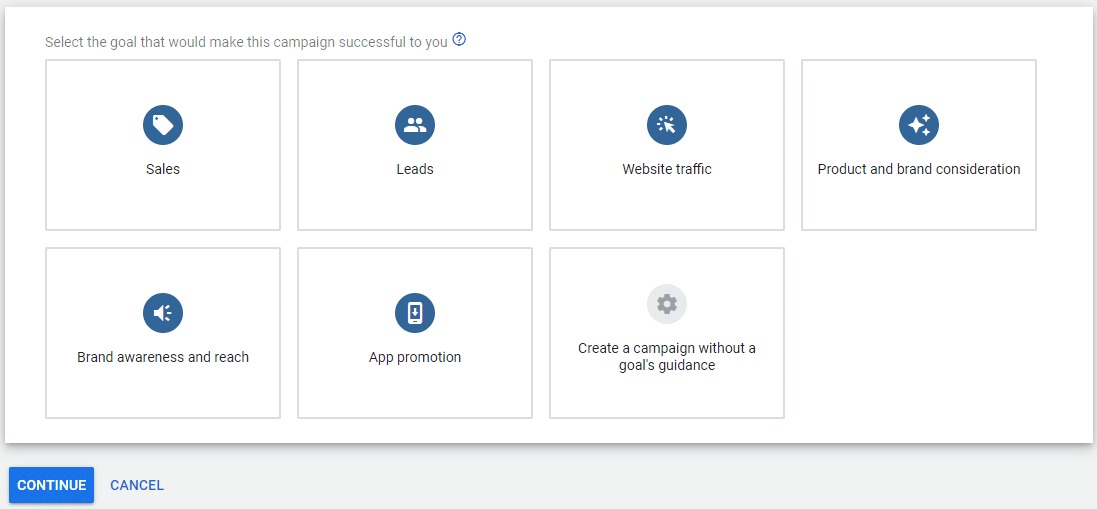
Kun tavoite on valittu, avautuu ikkuna, jossa voit valita kampanjatyypin. Vaihtoehdot ovat:
- Etsi
- Näyttö
- Ostokset
- Video
- Smart
- Discovery
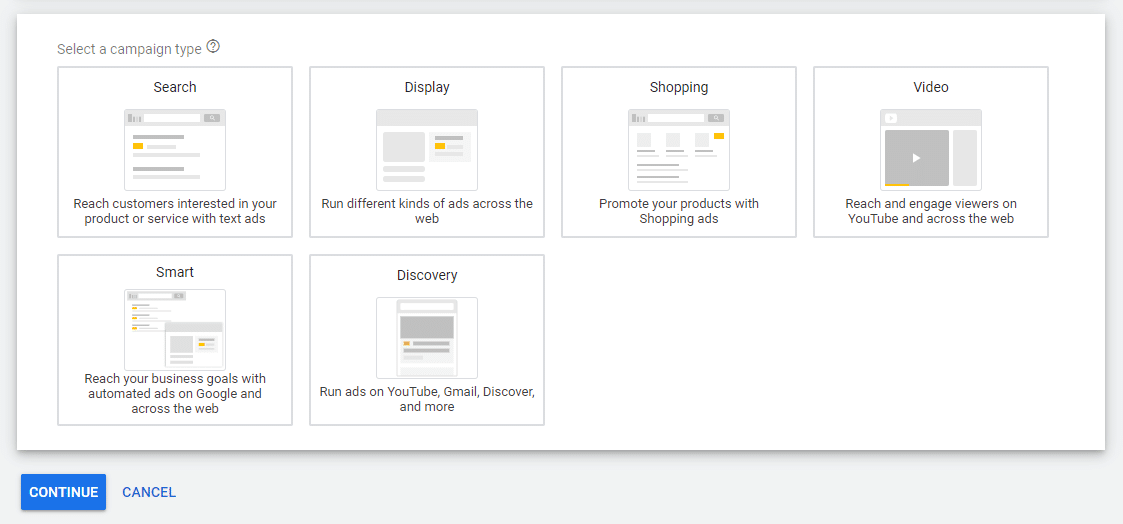
Tästä eteenpäin ohjeet muuttuvat sen mukaan, minkä tyyppisen kampanjan valitset, mutta pääpiirteissään vaiheet pysyvät kuitenkin samoina.
Valitse kampanjatyyppi, syötä Googlen kyseistä tyyppiä varten pyytämät tiedot ja napsauta sitten kohtaa Jatka.
Vaihe 2: Valitse kohdentaminen ja budjetti
Tässä esimerkissä käytämme Search-kampanjaa liidien luomiseen.
Tässä voit valita verkostot, joissa haluat mainoksesi näkyvän.

Voit myös valita sijainnin, kielet ja kohderyhmät, joille mainoksesi näytetään.
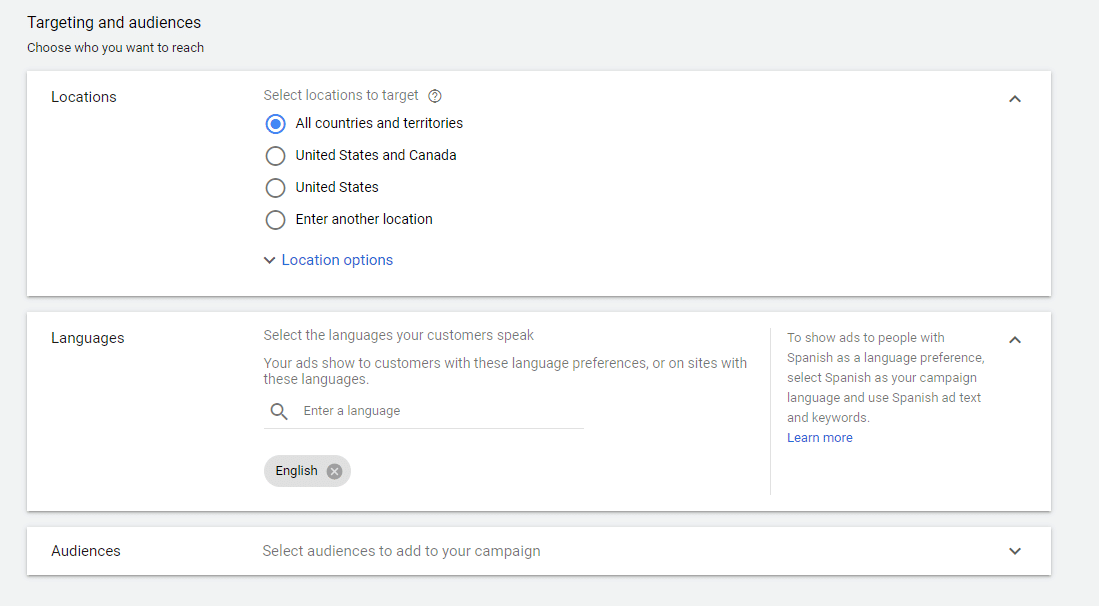
On luonnollista ajatella, että mitä laajempi säde on, sitä enemmän asiakkaita saat - mutta näin ei välttämättä ole. Itse asiassa mitä selkeämmin ja tarkemmin määrittelet, kenelle kohderyhmäsi on suunnattu, sitä enemmän voit saada uusia asiakkaita ja konversioita.
Se on paradoksaalista, mutta mitä pienemmän verkon heität, sitä enemmän kaloja saat saaliiksi.
On myös järkevää kohdistaa haku pienemmälle alueelle, jos yrityksesi sijaitsee pääasiassa yhdessä kaupungissa. Jos esimerkiksi tarjoat fyysisiä tuotteita tai vähittäiskauppaa Chicagossa, et luultavasti halua sisällyttää Los Angelesia kohteeseesi.
Jos haluat lisätietoja tästä aiheesta, tutustu artikkeliin kohdemarkkinoidesi löytämisestä.
Seuraavassa osiossa voit asettaa todelliset tarjoukset ja budjetin mainoskampanjallesi.
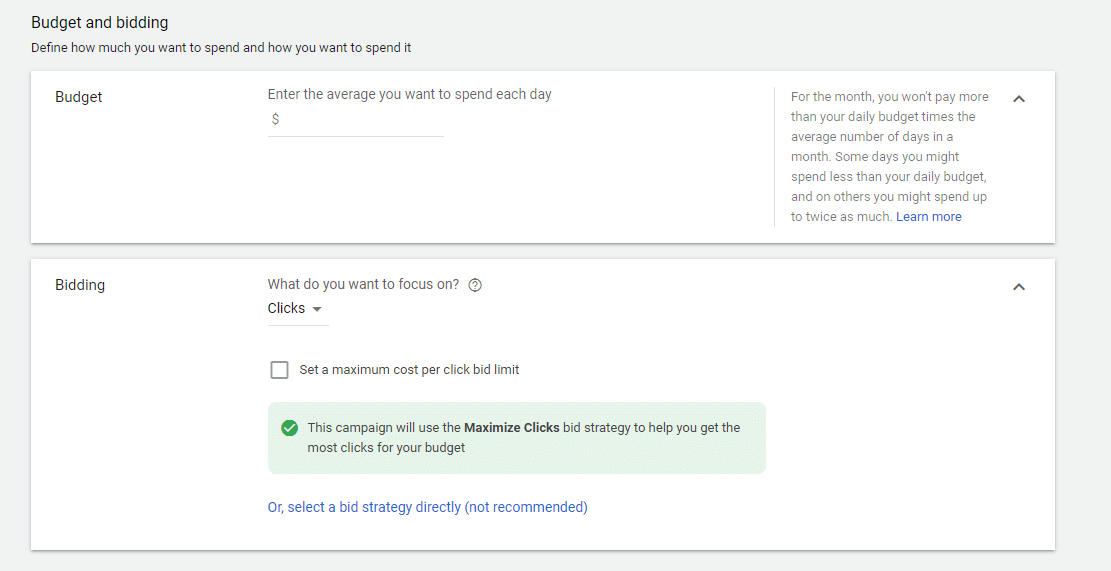
Syötä haluamasi budjetti sekä tarjoustyyppi, johon haluat kohdistaa tarjouksia.
Viimeisessä osiossa voit sisällyttää mainoksen laajennuksia, jotka ovat lisäosia, joita voit lisätä mainokseen ja tehdä siitä entistäkin paremman.
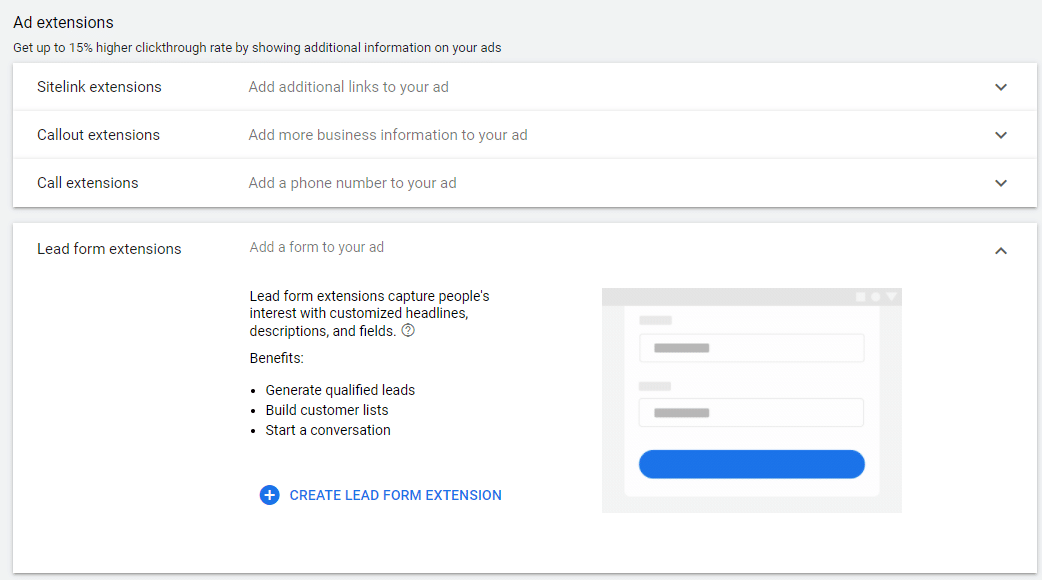
Kun olet saanut tämän sivun valmiiksi, napsauta kohtaa Tallenna ja jatka.
Vaihe 3: Määritä mainosryhmä
Mainosryhmä on ryhmä mainoksia, joilla voi olla samat teemat ja kohteet. Sinulla voi esimerkiksi olla useita mainoksia, jotka kohdistuvat juoksukenkiin ja kilpaharjoitteluun. Tässä tapauksessa kannattaa luoda mainosryhmä "juoksu".
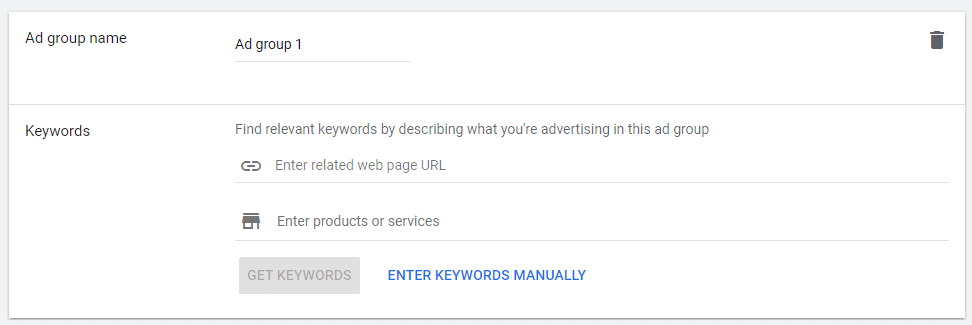
Lisää avainsanasi tai syötä verkkosivusi URL-osoite, niin Google antaa ne sinulle. Kun olet lisännyt haluamasi avainsanat tähän mainosryhmään, napsauta kohtaa Tallenna ja jatka alareunassa.
Vaihe 4: Laadi mainos
Nyt on aika luoda mainos.
Tässä osiossa voit luoda mainoksen otsikon sekä kuvauksen. Kaikki tämä on vielä helpompaa oikealla puolella olevan mainoksen esikatselulaatikon avulla. Siellä voit katsoa esikatselukuvia mainoksestasi mobiilissa, työpöydällä ja display-mainoksessa.
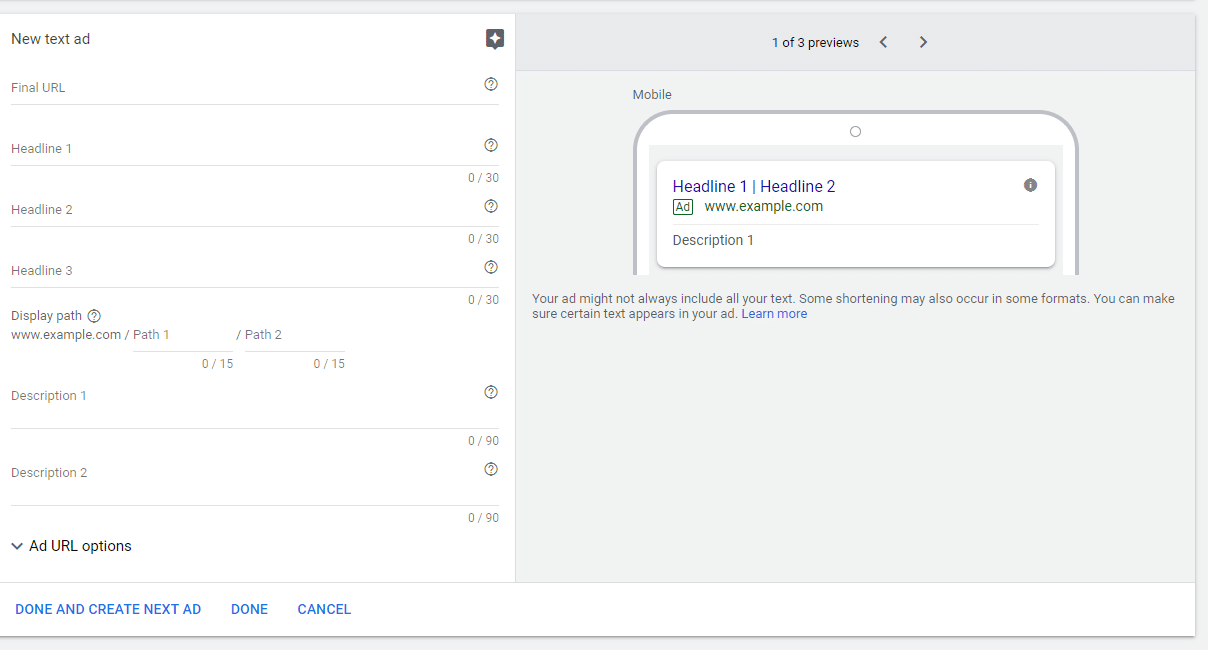
Kun olet luonut mainoksen, napsauta Valmis ja Luo seuraava mainos jos haluat lisätä toisen mainoksen mainosryhmääsi. Muussa tapauksessa napsauta painiketta Selvä.
Vaihe 5: Tarkista ja julkaise
Tarkista seuraavalla sivulla mainoskampanjasi. Varmista, että kaikki ongelmat on korjattu. Kun kaikki näyttää hyvältä, napsauta kohtaa Julkaise. Voila! Olet juuri luonut Google-mainoskampanjan!
Google-mainoksen seuraaminen Google Analyticsin avulla
Adam Savage lainaa Adam Savagea Myytinmurtajat joka sopii tänne:
Ainoa ero pelleilyn ja tieteen välillä on sen kirjoittaminen ylös.
Sama pätee markkinointiin: jos et seuraa ja analysoi Google-mainoskampanjaasi, et saa siitä juurikaan hyötyä.
Analysoimalla tietojasi saat selville, mitä muutoksia sinun on tehtävä tuleviin kampanjoihisi, jotta ne olisivat lisää onnistunut.
Tätä varten haluat yhdistää Google-mainokset ja Google Analyticsin.
Jos et ole vielä ottanut Google Analyticsia käyttöön, tässä artikkelissamme kerrotaan, miten se otetaan käyttöön viidessä yksinkertaisessa vaiheessa.
Kun olet tehnyt tämän, seuraa näitä Googlen ohjeita näiden kahden palvelun yhdistämiseksi:
- Siirry Google Ads -tilillesi.
- Napsauta Työkalut valikko.
- Klikkaa Linkitetyt tilit kohdassa Setup.
- Klikkaa Yksityiskohdat kohdassa Google Analytics.
- Voit nyt tarkastella Google Analytics -sivustoja, joihin sinulla on pääsy. Napsauta Aseta linkki verkkosivustolla, jonka haluat linkittää Google-mainoksiin.
- Täältä voit linkittää verkkosivustosi Google Analytics -näkymän.
- Klikkaa Tallenna.
Nyt voit tarkastella Analyticsissa Google-mainoksesi tärkeitä mittareita, kuten kustannuksia ja klikkaustietoja. Tämä on erittäin tärkeää, jotta voit määrittää tulevia kampanjan mukautuksia ja mitata nykyisten kampanjoiden onnistumista.
Tästä eteenpäin haluat määrittää tunnisteet, joiden avulla voit seurata mainoksestasi saatuja konversioita. Jos haluat lisätietoja tästä, lue lisää artikkelistamme tapahtumaseurannan määrittäminen.
Vinkkejä Google-mainoskampanjoiden toteuttamiseen
Haluatko tehdä todella loistavan Google-mainoskampanjan? Seuraa alla olevia vinkkejä.
Optimoi aloitussivusi
Laskeutumissivusi on paikka, jonne käyttäjät siirtyvät klikattuaan mainostasi, ja se on siten yksi tärkeimmistä osista potentiaalisen asiakkaasi kokemuksessa.
Laskeutumissivuilla on oltava selkeä ja houkutteleva toimintakutsu, mutta koko sivun on oltava skannauksen kannalta helppolukuinen. Tämä tarkoittaa, ettei suuria tekstilohkoja ole ja että tavoite on ilmeinen.
Haluatko kävijöiden tilaavan uutiskirjeesi? Varmista, että ilmoittautumisruutu on etualalla ja keskellä.
Haluatko lisää myyntiä? Sisällytä mukaan muutama suosittelu ja runsaasti linkkejä tuotteidesi/palvelujesi ostamiseen.
Olipa tavoitteesi mikä tahansa, tutustu vinkkeihimme siitä, miten luoda korkean konvertointikertoimen laskeutumissivuja (tämä artikkeli on Instagram-kohtainen, mutta se toimii hyvin kaikenlaisessa mainonnassa).
Nail the headline
Otsikkosi on kiistatta Google-mainoksesi tärkein osa.
Loppujen lopuksi se on ensimmäinen asia, jonka potentiaaliset asiakkaat näkevät, ja sen on erotuttava Googlen ensimmäisellä sivulla olevien muiden tulosten joukosta.
Näin ollen sinun on varmistettava, että otsikko osuu kohdalleen.
On olemassa muutamia hyviä tapoja tehdä kutsuvia otsikoita. Suurin ehdotuksemme: Vältä klikkiotsikoita. Se paitsi turhauttaa lukijoitasi myös heikentää brändisi mainetta.
Jos haluat auttaa kirjoittamaan hyviä otsikoita, tutustu artikkeliin siitä, miten saat klikkauksia ilman clickbaitia.
Hallinnoi kaikkia sosiaalisen median profiilejasi helposti SMMExpertin avulla. Yhdellä kojelaudalla voit ajoittaa ja julkaista viestejä, sitouttaa seuraajasi, seurata asiaankuuluvia keskusteluja, mitata tuloksia, hallita mainoksia ja paljon muuta.
Aloita

